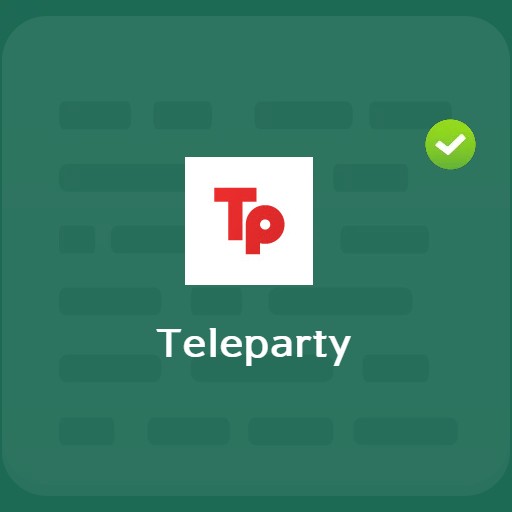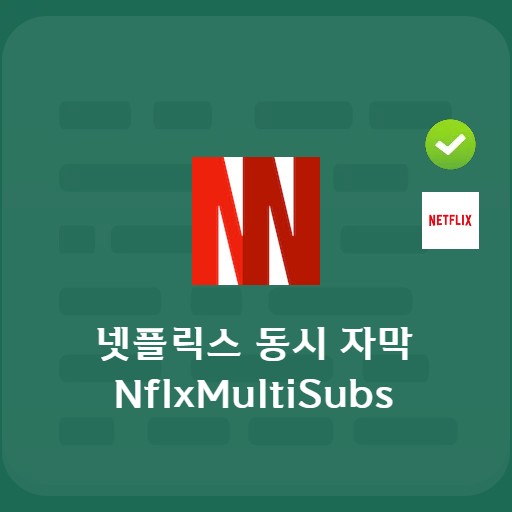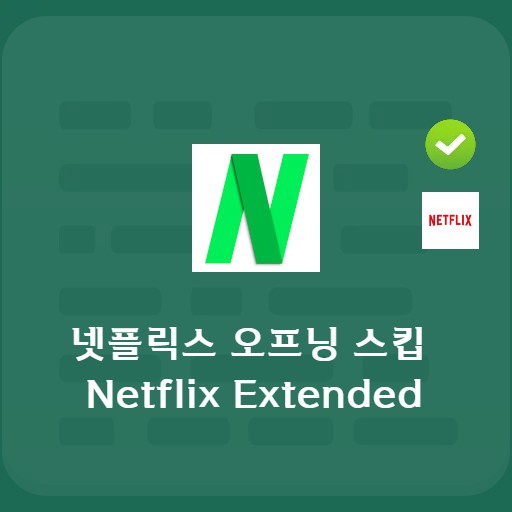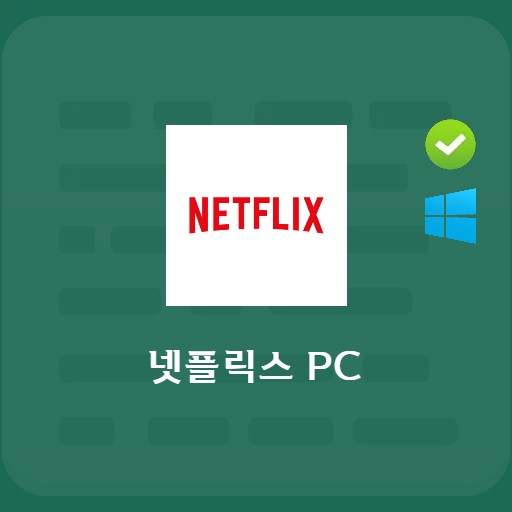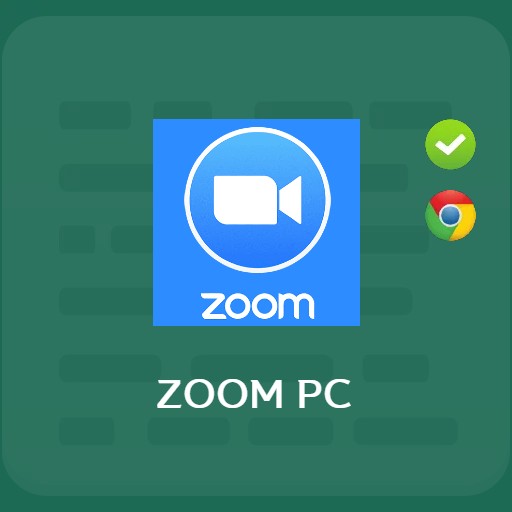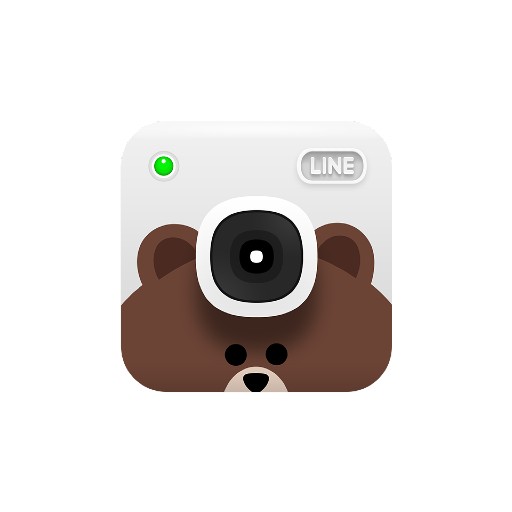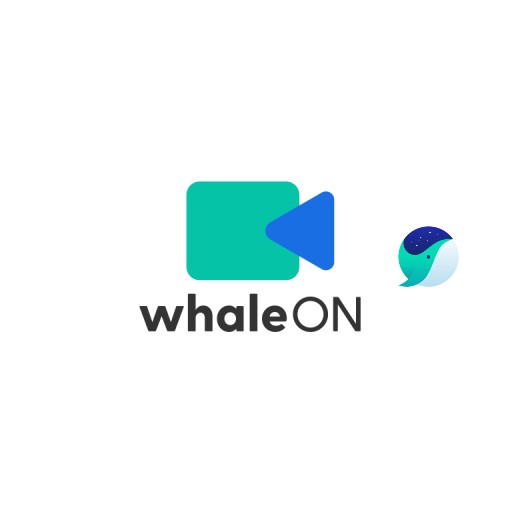محتويات
Teleparty هو الاسم الجديد لـ Netflix Party. يُعرف بأنه طريقة جديدة لمشاهدة التلفزيون مع الأصدقاء عبر الإنترنت ، ومزامنة تشغيل الفيديو أثناء مشاهدة خدمات البث المفضلة لديك مثل Netflix و Disney + و HBO Max و Hulu و YouTube و Amazon Prime والمزيد. نظرًا لأنها متزامنة بدقة HD ، عند مشاهدة البرامج التلفزيونية ، يمكنك أن تشعر كما لو كنت تشاهدها معًا دون أي فجوة زمنية. يمكنك الاستمتاع بخدمة خالية من المخزن المؤقت بجودة جيدة.
قم بتثبيت Teleparty
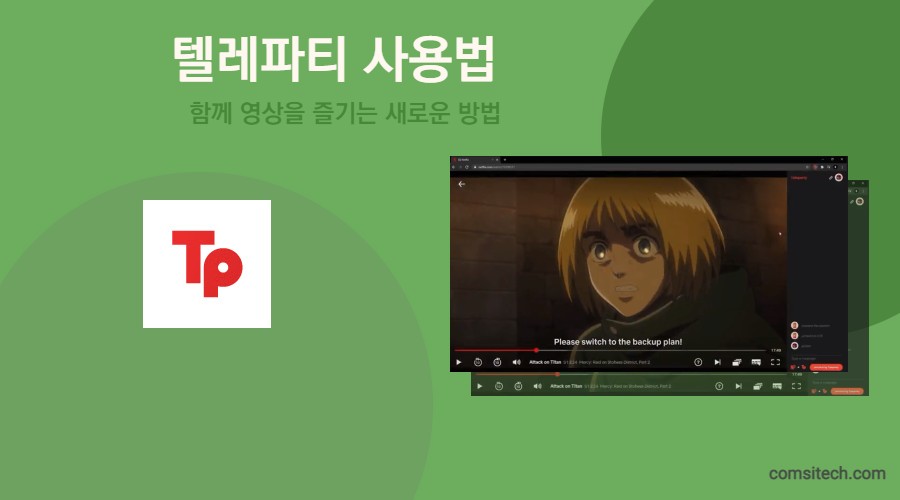
مقدمة عن Teleparty
يمكنك مشاهدة الدراما أو التلفزيون عن بعد مع أصدقائك من خلال Teleparty. حاول استخدام Netflix بالإضافة إلى العديد من خدمات OTT الأخرى.
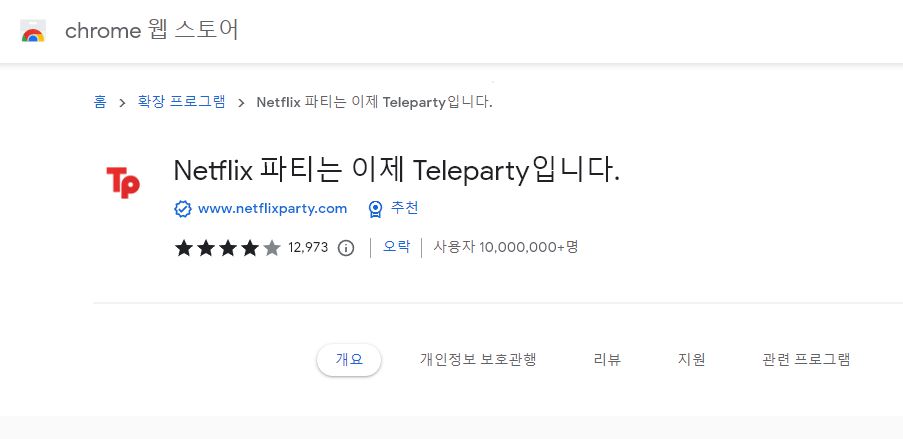
تحميل متجر كروم على شبكة الإنترنت
يتم توفير Teleparty كملحق في سوق Chrome الإلكتروني. يمكنك استخدامه دون تثبيت برنامج منفصل. أيضًا ، لاستخدام Teleparty ، يجب أن يكون لديك المعرف الخاص بك. تم تغيير الاسم من Netflix Party إلى Teleparty ، وكانت جميع OTTs الأخرى متاحة.
قم بإعداد دبوس Teleparty
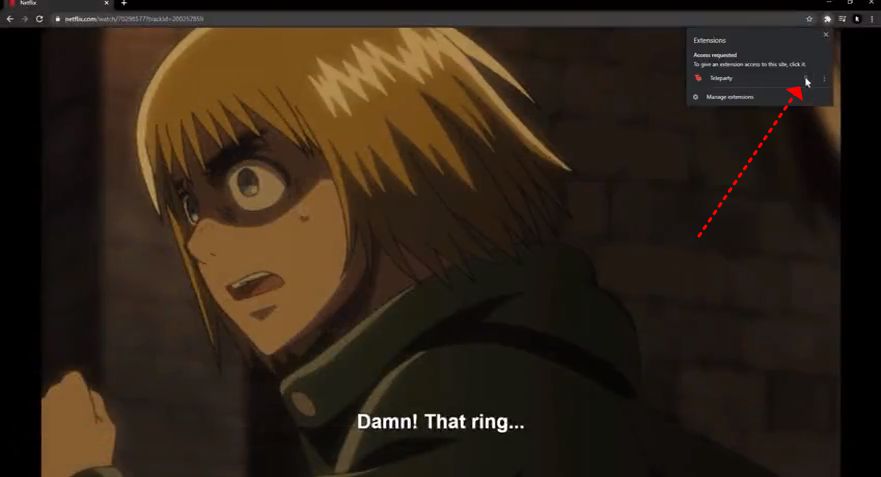
إعدادات دبوس شريط العنوان
بعد اكتمال التثبيت كملحق Chrome ، اضغط على عنصر اللغز بجوار شريط العناوين لتثبيت Teleparty. يتم استخدامه بطريقة يمكن استخدامها بسرعة.
افتح فيديو OTT
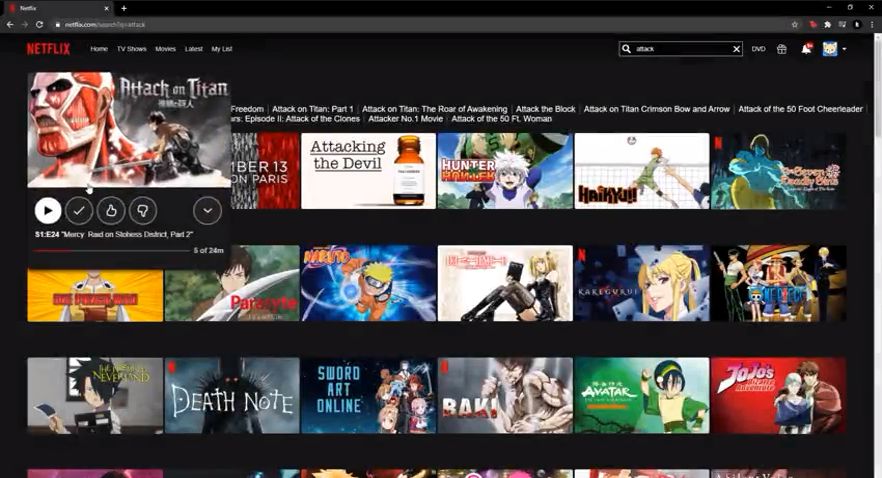
افتح فيديو OTT الخاص بالمضيف
يجب على المضيفين أولاً تحديد حلقة لتشغيلها من أجل إنشاء ارتباط. أدخل خدمة OTT واختر الحلقة التي تريد تشغيلها. يمكن للمضيف استخدام وظائف مثل التشغيل والإيقاف المؤقت وإعادة تشغيل الشاشة السابقة.
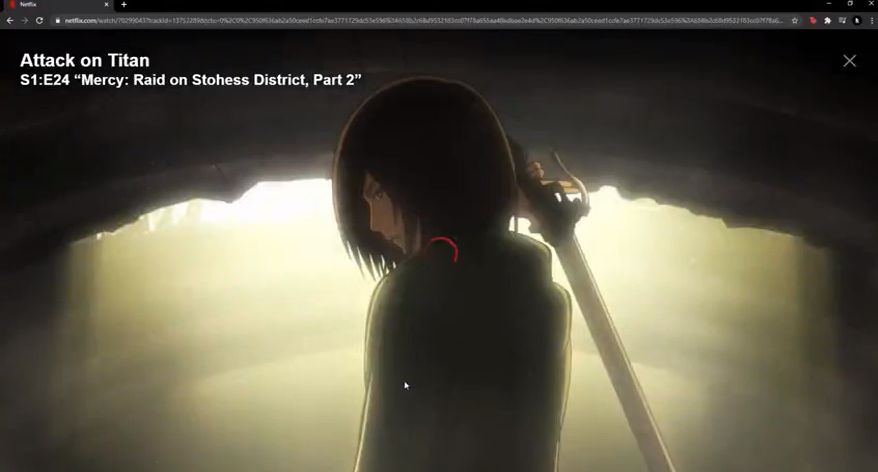
تحميل وبدء تشغيل الفيديو
دعنا نتوقف لحظة لعرض الفيديو ودعوة ضيوفنا.
إنشاء حفلة عن بُعد
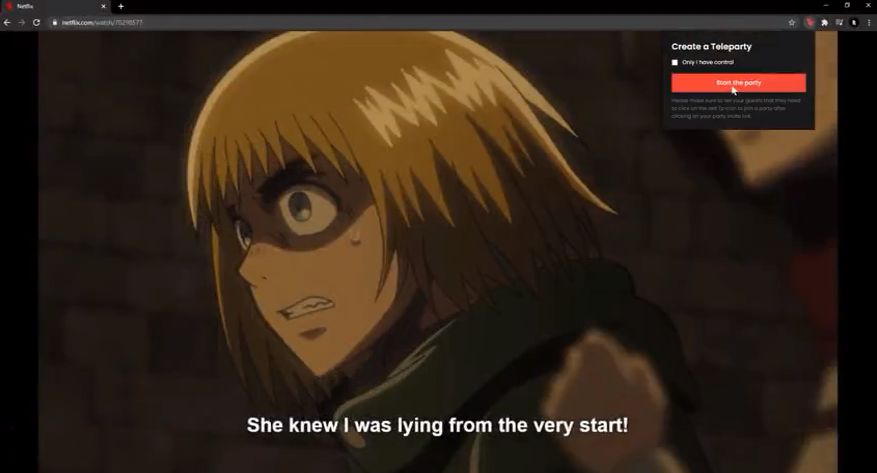
أنشئ عنوان مضيف
يمكنك الحصول على عنوان من خلال النقر على زر بدء الحفلة في إنشاء Teleparty. إذا تم تمكين التحكم لدي فقط ، فيمكن التحكم في المضيف فقط.
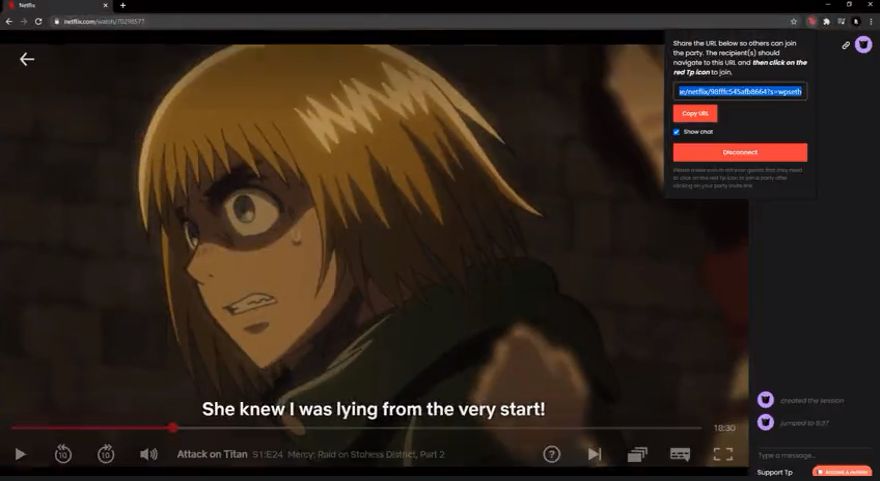
نسخ وإعادة توجيه العنوان
تم إصدار عنوان لجلب الضيوف. يرجى نسخ وإعادة توجيه هذا العنوان.
إذا قمت بتحديد إظهار الدردشة ، يتم تنشيط الدردشة.
انضم إلى Teleparty
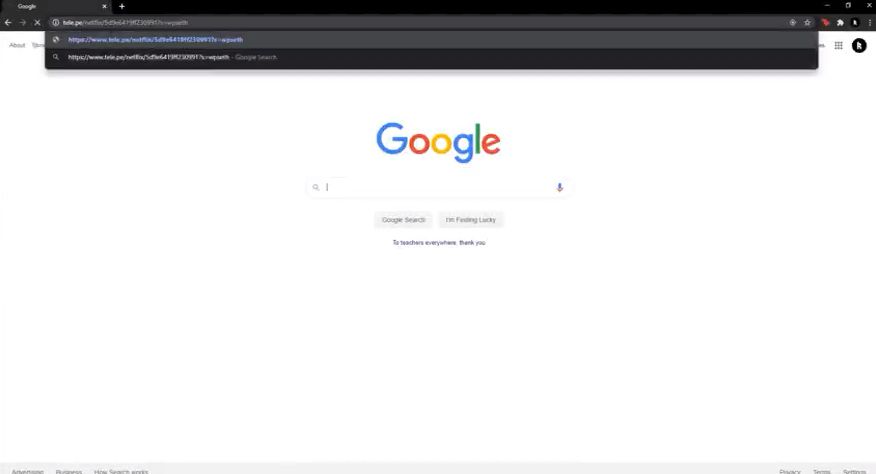
الصق عنوان الضيف
يمكن للضيوف الذين تلقوا العنوان لصقه في شريط العناوين.
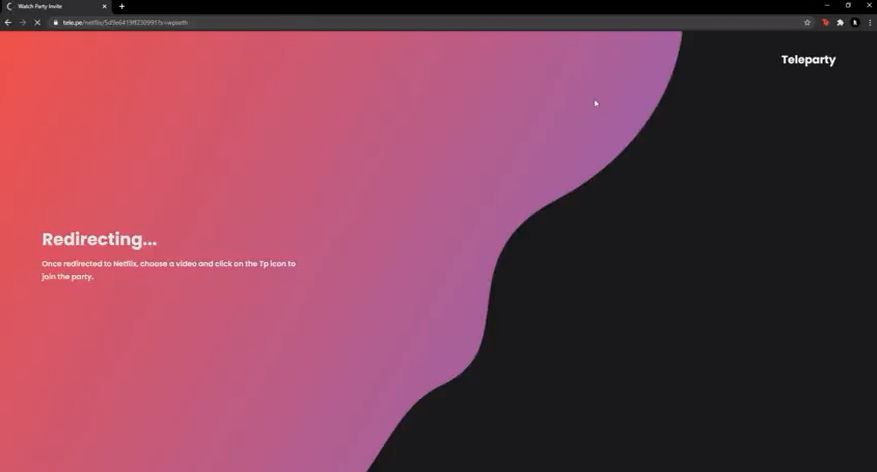
الشاشة أثناء مشاركة الضيف
ستتم إعادة توجيه شاشة الضيف الذي قام بلصق العنوان لتنشيط teleparty. يرجى الانتظار لحظة.
مشاهدة Teleparty
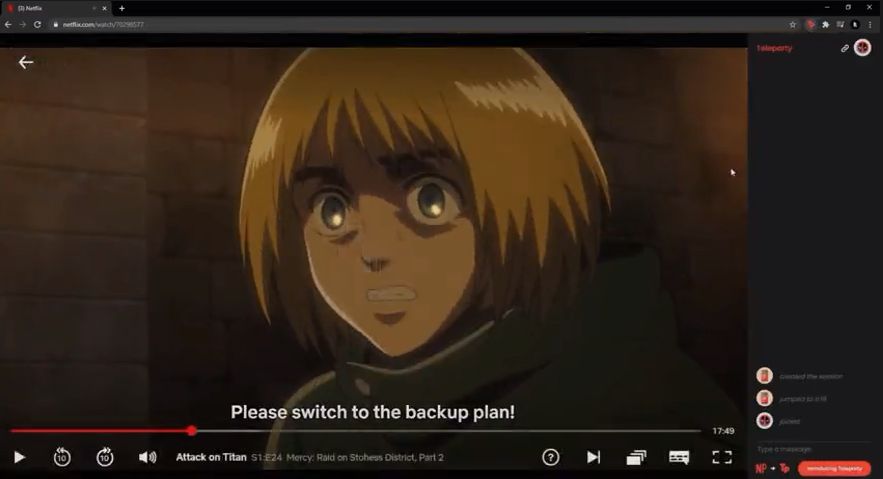
الدردشة متزامنة
يمكنك مشاهدة الفيديو أثناء الدردشة في حالة متزامنة كما هو مذكور أعلاه.
إذا بقي أحد الأشخاص في الغرفة ، وارتد الشخص الآخر ، فيمكنه الانضمام عند الضغط على الرابط ، ولكن إذا غادر الجميع ، فسيتعين عليهم إنشاء واحد جديد.
FAQ
رقم. يجب أن يكون لديك حساب OTT الخاص بك لاستخدام كليهما.
يمكنك إعادة الاتصال بالعنوان الصادر. إذا بقي أحد الأشخاص في الغرفة ، وارتد الشخص الآخر ، فيمكنه الانضمام عند الضغط على الرابط ، ولكن إذا غادر الجميع ، فسيتعين عليهم إنشاء واحد جديد.
Teleparty هو الاسم الجديد لـ Netflix Party. يمكنك مشاهدة خدمات البث المفضلة لديك معًا ، مثل Netflix و Disney + و HBO Max و Hulu و YouTube و Amazon Prime والمزيد ، أثناء تشغيل ومزامنة التلفزيون الخاص بك مع الأصدقاء عبر الإنترنت.